Rask Tips: Hvordan Se Kjøpshistorikken din på Google Play

Se vår Google Play Kjøpshistorikk ved å følge disse nybegynnervennlige trinnene for å holde apputgiftene dine under kontroll.
Du prøver å få mer plass i Google Foto ved å slette bilder du kan leve uten. Du kan begynne med de uskarpe bildene eller de identiske bildene. Men hvis du gjør dette i en hast, kan du ende opp med å slette bilder du vil beholde ved et uhell. Den gode nyheten er at ikke alt er tapt fordi du raskt kan gjenopprette bildene du har slettet.
Gjenopprett slettede bilder fra Google Foto
Husk at bildene du kan gjenopprette er de du har sendt til papirkurven. Google sletter bildene i papirkurven etter en måned. Du har den tiden til å gå i søpla og gjenopprette bildene. Men hvis du tok ut papirkurven og slettet alle bildene og videoene, vil du ikke kunne gjenopprette dem. Når du gjør det, viser dette Google deg at du sletter bildene eller videoene permanent. Du kan få disse bildene tilbake hvis du ikke har tatt dem ut i søpla.
Du kan gjenopprette bildene ved hjelp av datamaskinen eller mobilenheten. Når du er på Google Foto, se etter og klikk på Papirkurv-alternativet fra alternativene til venstre.
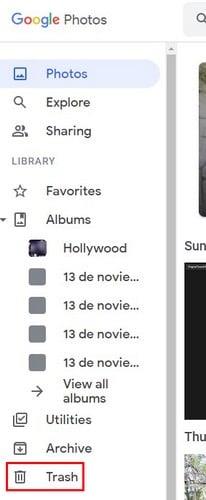
Papirkurv i Google Foto
Når du er i papirkurven, begynn å velge bildene eller videoene du vil gjenopprette. Når du er ferdig, klikker du på Gjenopprett-alternativet som er øverst til høyre på skjermen. Du vil se en bekreftelsesmelding, men når du har bestått den, vil du få tilbake bildene eller videoene dine. Det er alt som skal til. Neste gang du sletter bilder ved et uhell, vet du hvordan du får dem tilbake.
Slik gjenoppretter du slettede videoer/bilder fra Google Photos på Android
Du kan også gjenopprette slettede bilder og videoer fra Android-enheten din. Når du åpner Google Foto-appen, trykker du på Bibliotek-alternativet nederst til høyre, etterfulgt av Papirkurv-alternativet øverst. Når du er i papirkurven, trykk lenge på bildet eller videoen du vil gjenopprette og trykk på Gjenopprett-alternativet nederst til høyre.
Videre lesning
Hvis du vil fortsette å lese om Google Foto, kan du se hvordan du kan laste ned flere bilder og hvordan du kan lage et album basert på noens ansikt . En annen ting du kan lære å gjøre på Google Photos er hvordan du kan tilpasse minnene dine , og hvis du har forskjellige videoer du vil koble til , er det en artikkel om det også.
Siden det alltid er videoer og bilder du vil beskytte, kan du se hvordan du kan opprette en låst mappe i Google Foto. Og hvis det er bilder du vil laste opp i høy kvalitet , er det også mulig.
Konklusjon
Google Foto gir deg en måned til å gjenopprette bilder eller videoer du har sendt til papirkurven. Hvis du glemmer det, er det ingen måte å gjenopprette dem. For å spare plass kan du bli fristet til å slette alt selv, men hvis du gjør det, vil du gi deg selv enda mindre tid hvis du trenger å gjenopprette et bilde. Med mindre du er nær lagringsgrensen din, bør du vurdere å overlate slettingen til Google.
Som du kan se, kan du gjenopprette alt du har sendt til papirkurven med noen få klikk her og der. Siden du aldri vet når du kanskje trenger å hente noe, er det best å overlate til Google å slette alt når tiden er ute. Så, hvor mange bilder trengte du for å gjenopprette? Del dine tanker i kommentarfeltet nedenfor, og ikke glem å dele artikkelen med andre på sosiale medier.
Se vår Google Play Kjøpshistorikk ved å følge disse nybegynnervennlige trinnene for å holde apputgiftene dine under kontroll.
Ha det moro i Zoom-møtene dine med noen morsomme filtre du kan prøve. Legg til en glorie eller se ut som en enhjørning i Zoom-møtene dine med disse morsomme filtrene.
Lær hvordan du fremhever tekst med farge i Google Slides-appen med denne trinn-for-trinn-veiledningen for mobil og datamaskin.
Samsung Galaxy Z Fold 5, med sitt innovative foldbare design og banebrytende teknologi, tilbyr ulike måter å koble til en PC. Enten du ønsker
Du har kanskje ikke alltid tenkt over det, men en av de mest utbredte funksjonene på en smarttelefon er muligheten til å ta et skjermbilde. Over tid har metode for å ta skjermbilder utviklet seg av ulike grunner, enten ved tillegg eller fjerning av fysiske knapper eller innføring av nye programvarefunksjoner.
Se hvor enkelt det er å legge til en ny WhatsApp-kontakt ved hjelp av din tilpassede QR-kode for å spare tid og lagre kontakter som en proff.
Lær å forkorte tiden du bruker på PowerPoint-filer ved å lære disse viktige hurtigtastene for PowerPoint.
Bruk Gmail som en sikkerhetskopi for personlig eller profesjonell Outlook-e-post? Lær hvordan du eksporterer kontakter fra Outlook til Gmail for å sikkerhetskopiere kontakter.
Denne guiden viser deg hvordan du sletter bilder og videoer fra Facebook ved hjelp av PC, Android eller iOS-enhet.
For å slutte å se innlegg fra Facebook-grupper, gå til den gruppens side, og klikk på Flere alternativer. Velg deretter Følg ikke lenger gruppe.







